现在很多电脑都有蓝牙的功能,当自己的电脑没有网络又忘记带U盘的时候,为了实现文件的互送,就需要使用蓝牙功能。可是,最近很多用户反映说电脑蓝牙连接不上,问该怎么办?所以,下面来为大家具体讲解电脑蓝牙连接不上的解决办法。
1、首先,用户通过键盘“Alt+Ctrl+Delete”打开任务管理器。进入任务管理器的界面后,切换至“服务”的页面。在“服务”列表中找到“蓝牙支持服务”。
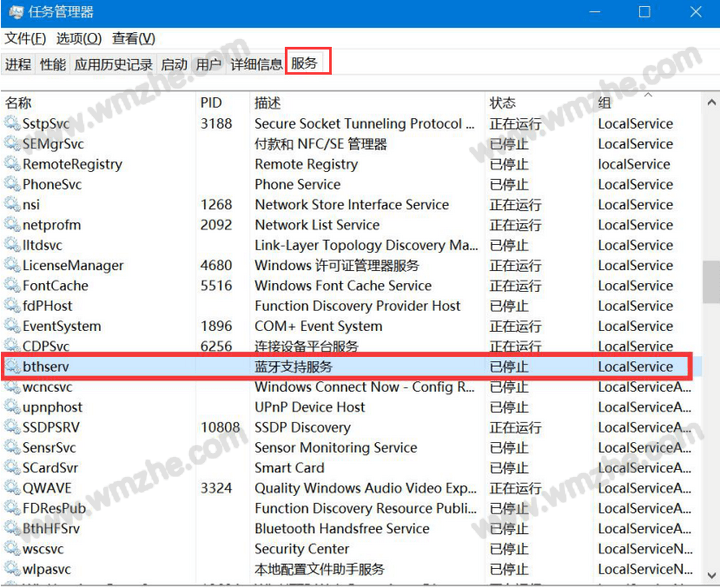
2、然后,右键单击“蓝牙支持服务”,并在右键菜单中点击“打开服务”。
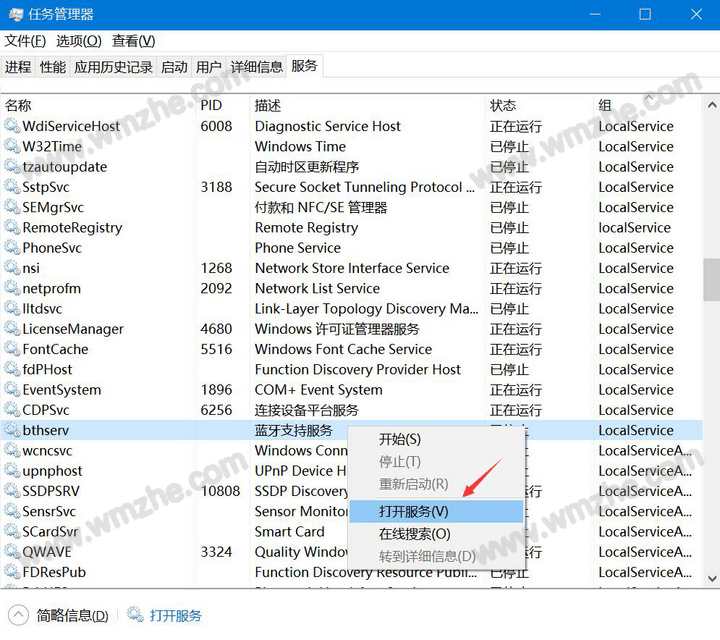
3、在服务(本地)的界面中,再次找到并右键单击“蓝牙支持服务”,在右键菜单中点击“属性”。
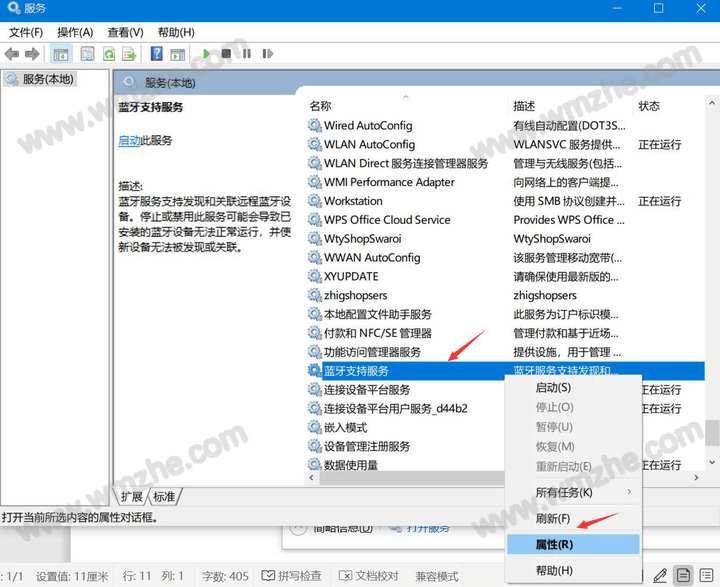
4、接下来,在蓝牙支付服务的属性界面中,将启动类型设置为“自动”,并点击“确定”按钮。一般来说,采用此方法能解决电脑蓝牙连接不上的问题。
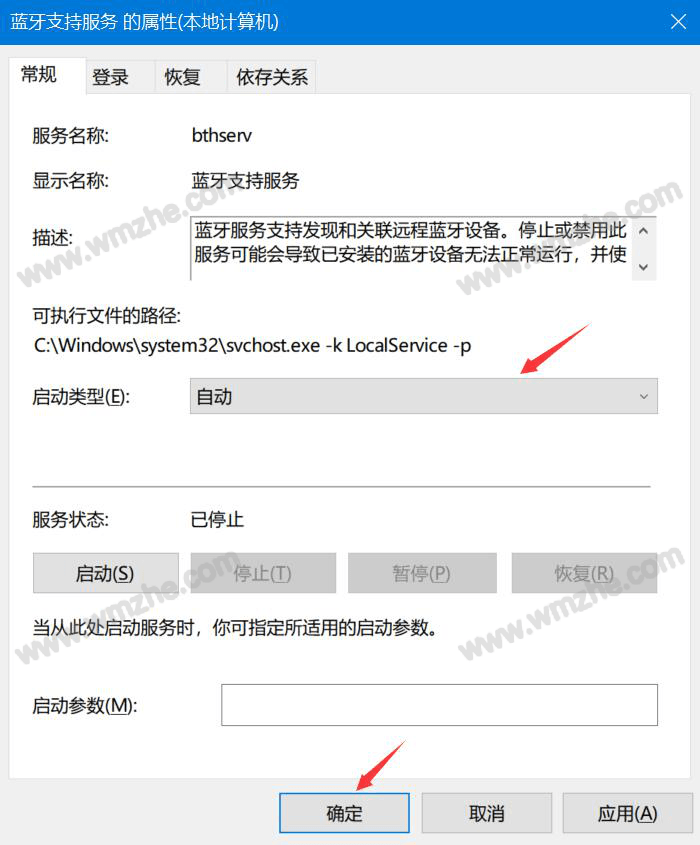
5、如果上述的方法还是不能解决电脑蓝牙连接不上的问题。那么就在电脑的控制面板中找到并点击“设备管理器”。

6、最后,在设备管理器中,找到并右键单击“蓝牙”设备,在右键菜单中点击“更新驱动程序”,即可解决电脑蓝牙连接不上的问题了。

有些电脑用户因为平时很少用蓝牙,所以电脑中的优化软件可能会将蓝牙禁用,导致电脑蓝牙连接不上,从优化软件中将它启用就可以了。还有要注意的是,如果用户用的操作系统是Win7的话,蓝牙驱动程序显示正常却还是出现电脑蓝牙连不上的情况的话,就重装蓝牙驱动程序。